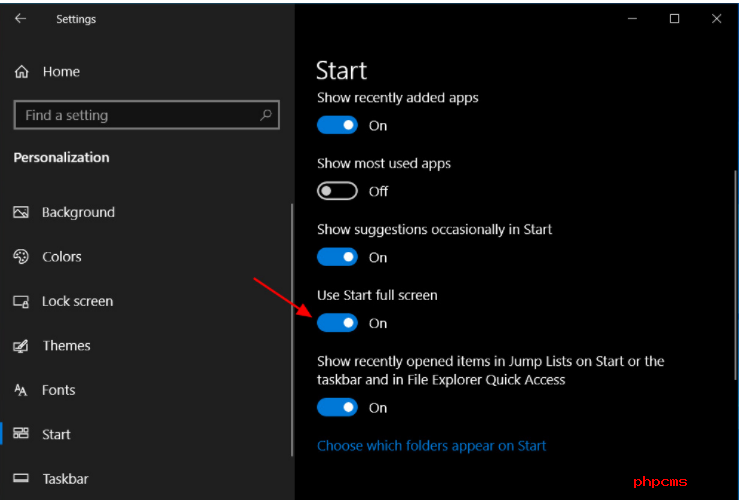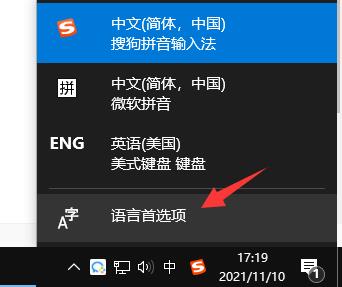win10电脑设置开始菜单全屏显示具体方法步骤
win10正式版中取消了之前win8系统默认的metro界面,这让不少用户都为之惊喜。不过,有些用户在使用win10系统时,也会遇到开始菜单突然变成全屏模式的状况。
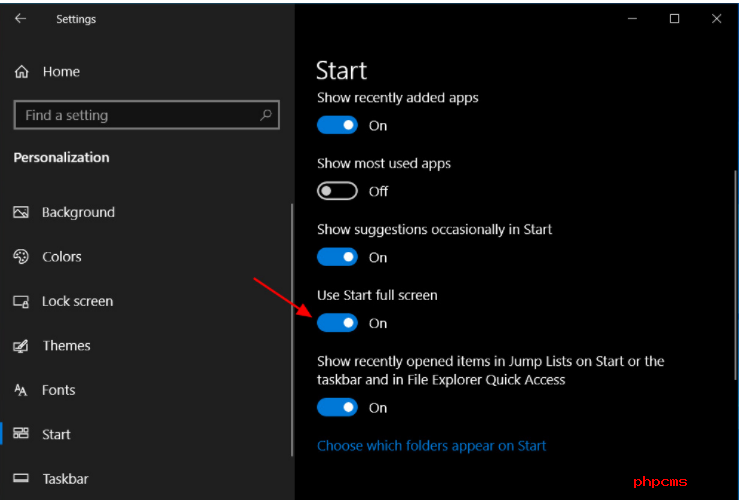
启用全屏模式后,“开始”屏幕将覆盖整个桌面并提供更多空间来固定应用程序,并且您的动态磁贴会更大。
如果您希望启用开始全屏模式,请按照以下步骤操作:
单击“开始”菜单,然后单击“设置”以打开 Windows 10 设置。
当“设置”打开时,单击“个性化”,然后单击“开始”。
在“开始”设置中,查找名为“使用开始全屏”的设置,然后单击切换开关以启用该功能,如下所示。
您现在可以关闭开始设置屏幕。
现在您已启用“开始”全屏模式,当您单击“开始”按钮时,“开始”菜单将全屏显示并覆盖整个桌面。
在全屏模式下使用“开始”时,您可以随时通过按键盘上的 Escape 键或单击其他程序或屏幕来关闭“开始”菜单。
要禁用启动全屏模式,只需再次执行这些步骤,但这次禁用“使用启动全屏”设置。
免责声明:以上内容为本网站转自其它媒体,相关信息仅为传递更多信息之目的,不代表本网观点,亦不代表本网站赞同其观点或证实其内容的真实性。如稿件版权单位或个人不想在本网发布,可与本网联系,本网视情况可立即将其撤除。